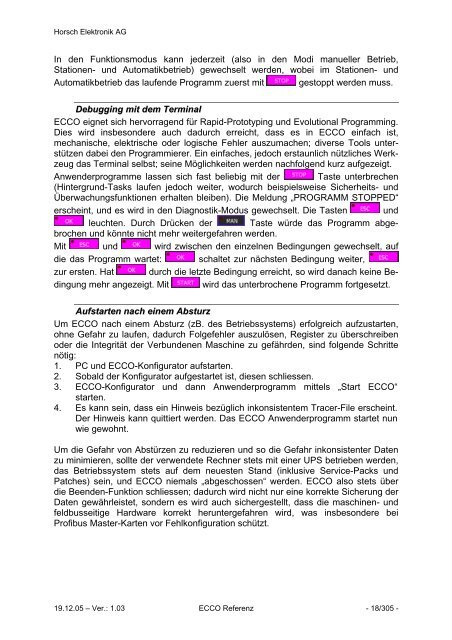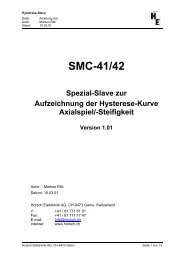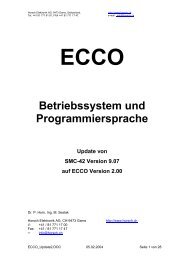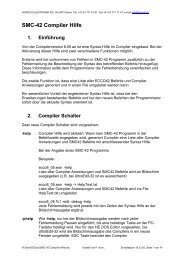- Seite 1 und 2: Tel.: +41 81 771 61 81 Fax: +41 81
- Seite 3 und 4: Horsch Elektronik AG 2. INHALTSVERZ
- Seite 5 und 6: Horsch Elektronik AG ID_REG_RD ....
- Seite 7 und 8: Horsch Elektronik AG NSPGM ........
- Seite 9 und 10: Horsch Elektronik AG In einem Zeita
- Seite 11 und 12: Horsch Elektronik AG In der Box „
- Seite 13 und 14: Horsch Elektronik AG Der sechste Re
- Seite 15 und 16: Horsch Elektronik AG Im Diagnostik-
- Seite 17: Horsch Elektronik AG Die Ausführun
- Seite 21 und 22: Horsch Elektronik AG werden kann, d
- Seite 23 und 24: Horsch Elektronik AG .SETLABEL NULL
- Seite 25 und 26: Horsch Elektronik AG Funktionen kö
- Seite 27 und 28: Horsch Elektronik AG Numerische Reg
- Seite 29 und 30: Horsch Elektronik AG 2. Ein Fehlert
- Seite 31 und 32: Horsch Elektronik AG 3. 10. Ein- un
- Seite 33 und 34: Horsch Elektronik AG 106 CDATEDISP
- Seite 35 und 36: Horsch Elektronik AG 118 DO / DO_WH
- Seite 37 und 38: Horsch Elektronik AG 202 SET_LANG D
- Seite 39 und 40: Horsch Elektronik AG Landessprache
- Seite 41 und 42: Horsch Elektronik AG 4. BEFEHLE 4.
- Seite 43 und 44: Horsch Elektronik AG 274 STEND 230
- Seite 45 und 46: Horsch Elektronik AG 117 DATEDISP 1
- Seite 47 und 48: Horsch Elektronik AG .ADDRESS .ADDR
- Seite 49 und 50: Horsch Elektronik AG .CODE_OFF .COD
- Seite 51 und 52: Horsch Elektronik AG .DISPLAYS / .D
- Seite 53 und 54: Horsch Elektronik AG .ERROR_CODE_ST
- Seite 55 und 56: Horsch Elektronik AG .FUNCTIONS / .
- Seite 57 und 58: Horsch Elektronik AG .IO_TEXT / .EN
- Seite 59 und 60: Horsch Elektronik AG .LANGUAGES .LA
- Seite 61 und 62: Horsch Elektronik AG .LIMITS Anzah
- Seite 63 und 64: Horsch Elektronik AG .MAX_ECCO .MAX
- Seite 65 und 66: Horsch Elektronik AG .PAC_DEF / .EN
- Seite 67 und 68: Horsch Elektronik AG .PROFIBUS_DEF
- Seite 69 und 70:
Horsch Elektronik AG .PROJECT .PROJ
- Seite 71 und 72:
Horsch Elektronik AG .PSL / .END_PS
- Seite 73 und 74:
Horsch Elektronik AG .PSL / .END_PS
- Seite 75 und 76:
Horsch Elektronik AG .SET_CONST / .
- Seite 77 und 78:
Horsch Elektronik AG .SLCE_DEF / .E
- Seite 79 und 80:
Horsch Elektronik AG .STATIONS / ST
- Seite 81 und 82:
Horsch Elektronik AG .STATISTIC / G
- Seite 83 und 84:
Horsch Elektronik AG .STATISTIC / G
- Seite 85 und 86:
Horsch Elektronik AG .STRING_REG /
- Seite 87 und 88:
Horsch Elektronik AG .STRINGS / .EN
- Seite 89 und 90:
Horsch Elektronik AG .TINP_TEXT / .
- Seite 91 und 92:
Horsch Elektronik AG .UNLOCK / .END
- Seite 93 und 94:
Horsch Elektronik AG .ZPOINT / ANLA
- Seite 95 und 96:
Horsch Elektronik AG ABS ABS Weist
- Seite 97 und 98:
Horsch Elektronik AG BMOV BMOV Kopi
- Seite 99 und 100:
Horsch Elektronik AG BUS_ON BUS_ON
- Seite 101 und 102:
Horsch Elektronik AG CALL CALL Verz
- Seite 103 und 104:
Horsch Elektronik AG CALLD .DISPLAY
- Seite 105 und 106:
Horsch Elektronik AG CALLF CALLF #F
- Seite 107 und 108:
Horsch Elektronik AG CLOSE CLOSE Sc
- Seite 109 und 110:
Horsch Elektronik AG CLS CLS Lösch
- Seite 111 und 112:
Horsch Elektronik AG COND_TRAP / IF
- Seite 113 und 114:
Horsch Elektronik AG CREGDISP CREGD
- Seite 115 und 116:
Horsch Elektronik AG CTIMEDISP CTIM
- Seite 117 und 118:
Horsch Elektronik AG DATEDISP DATED
- Seite 119 und 120:
Horsch Elektronik AG DO / DO_WHILE
- Seite 121 und 122:
Horsch Elektronik AG EXCL EXCL Erm
- Seite 123 und 124:
Horsch Elektronik AG GW_DD GW_DD Sc
- Seite 125 und 126:
Horsch Elektronik AG GW_MSG GW_MSG
- Seite 127 und 128:
Horsch Elektronik AG GW_RD_DD GW_RD
- Seite 129 und 130:
Horsch Elektronik AG HP_CDATEDISP H
- Seite 131 und 132:
Horsch Elektronik AG HP_CLS_WIN HP_
- Seite 133 und 134:
Horsch Elektronik AG HP_CREGDISP Be
- Seite 135 und 136:
Horsch Elektronik AG HP_CTIMEDISP S
- Seite 137 und 138:
Horsch Elektronik AG HP_DATEDISP HP
- Seite 139 und 140:
Horsch Elektronik AG HP_REGDISP HP_
- Seite 141 und 142:
Horsch Elektronik AG HP_TIMEDISP Si
- Seite 143 und 144:
Horsch Elektronik AG ID_INIT ID_INI
- Seite 145 und 146:
Horsch Elektronik AG ID_REG_RD ID_R
- Seite 147 und 148:
Horsch Elektronik AG ID_STATUS ID_S
- Seite 149 und 150:
Horsch Elektronik AG IF / IFNOT / E
- Seite 151 und 152:
Horsch Elektronik AG INM INM Liest
- Seite 153 und 154:
Horsch Elektronik AG INP Das vierte
- Seite 155 und 156:
Horsch Elektronik AG JMPTIM JMPTIM
- Seite 157 und 158:
Horsch Elektronik AG JPEQ JPEQ Verz
- Seite 159 und 160:
Horsch Elektronik AG JPLT JPLT Verz
- Seite 161 und 162:
Horsch Elektronik AG L_INP L_INP Wa
- Seite 163 und 164:
Horsch Elektronik AG L_JMPCOND L_JM
- Seite 165 und 166:
Horsch Elektronik AG L_SWITCH / CAS
- Seite 167 und 168:
Horsch Elektronik AG MID_STR MID_ST
- Seite 169 und 170:
Horsch Elektronik AG MOV_PUFFER MOV
- Seite 171 und 172:
Horsch Elektronik AG NOT NOT Der Zi
- Seite 173 und 174:
Horsch Elektronik AG NUM_INP NUM_IN
- Seite 175 und 176:
Horsch Elektronik AG OPEN OPEN Öff
- Seite 177 und 178:
Horsch Elektronik AG OUTA OUTA Schr
- Seite 179 und 180:
Horsch Elektronik AG PAC PAC Kommun
- Seite 181 und 182:
Horsch Elektronik AG POWER_OFF POWE
- Seite 183 und 184:
Horsch Elektronik AG RD_DATE RD_DAT
- Seite 185 und 186:
Horsch Elektronik AG RD_PUFFER RD_P
- Seite 187 und 188:
Horsch Elektronik AG RD_WEEK RD_WEE
- Seite 189 und 190:
Horsch Elektronik AG RET RET Beende
- Seite 191 und 192:
Horsch Elektronik AG RETE RETE Been
- Seite 193 und 194:
Horsch Elektronik AG SAVE_ARRAY SAV
- Seite 195 und 196:
Horsch Elektronik AG SCALE_AD Siehe
- Seite 197 und 198:
Horsch Elektronik AG SCHICHT SCHICH
- Seite 199 und 200:
Horsch Elektronik AG SEND_IO SEND_I
- Seite 201 und 202:
Horsch Elektronik AG SEND_SR SEND_S
- Seite 203 und 204:
Horsch Elektronik AG SET_PSL SET_PS
- Seite 205 und 206:
Horsch Elektronik AG SETTIM SETTIM
- Seite 207 und 208:
Horsch Elektronik AG SLCS SLCS Gibt
- Seite 209 und 210:
Horsch Elektronik AG SLV_SND_STR SL
- Seite 211 und 212:
Horsch Elektronik AG STAT_CLR STAT_
- Seite 213 und 214:
Horsch Elektronik AG STAT_QUEUE STA
- Seite 215 und 216:
Horsch Elektronik AG STCKZAHL STCKZ
- Seite 217 und 218:
Horsch Elektronik AG STR_ADD STR_AD
- Seite 219 und 220:
Horsch Elektronik AG STR_ADD_ASCII
- Seite 221 und 222:
Horsch Elektronik AG STR_TO_ASCII S
- Seite 223 und 224:
Horsch Elektronik AG STR_VAL STR_VA
- Seite 225 und 226:
Horsch Elektronik AG SV_CONST SV_CO
- Seite 227 und 228:
Horsch Elektronik AG SV_READ SV_REA
- Seite 229 und 230:
Horsch Elektronik AG SWITCH / CASE
- Seite 231 und 232:
Horsch Elektronik AG TASK_OPEN TASK
- Seite 233 und 234:
Horsch Elektronik AG TIMEDISP TIMED
- Seite 235 und 236:
Horsch Elektronik AG TINP Nachdem d
- Seite 237 und 238:
Horsch Elektronik AG VI_CLRKEY VI_C
- Seite 239 und 240:
Horsch Elektronik AG VI_DATE Siehe
- Seite 241 und 242:
Horsch Elektronik AG VI_RDISP VI_RD
- Seite 243 und 244:
Horsch Elektronik AG VI_READ VI_REA
- Seite 245 und 246:
Horsch Elektronik AG VI_TIME Siehe
- Seite 247 und 248:
Horsch Elektronik AG WAITIM WAITIM
- Seite 249 und 250:
Horsch Elektronik AG WHILE / WHILEN
- Seite 251 und 252:
Horsch Elektronik AG WRITE WRITE Gi
- Seite 253 und 254:
Horsch Elektronik AG ZPOINT_STATE Z
- Seite 255 und 256:
Horsch Elektronik AG BACKPGM BACKPG
- Seite 257 und 258:
Horsch Elektronik AG HOT_TASK / HOT
- Seite 259 und 260:
Horsch Elektronik AG HPPGM HPPGM St
- Seite 261 und 262:
Horsch Elektronik AG NSPGM NSPGM Be
- Seite 263 und 264:
Horsch Elektronik AG STPGM STPGM Be
- Seite 265 und 266:
Horsch Elektronik AG 4. 5. Veraltet
- Seite 267 und 268:
Horsch Elektronik AG CTRDISP CTRDIS
- Seite 269 und 270:
Horsch Elektronik AG CTRINC CTRINC
- Seite 271 und 272:
Horsch Elektronik AG CTRRES CTRRES
- Seite 273 und 274:
Horsch Elektronik AG STAT_SEND STAT
- Seite 275 und 276:
Horsch Elektronik AG TIMETRAP / END
- Seite 277 und 278:
Horsch Elektronik AG 4. 6. Nicht l
- Seite 279 und 280:
Horsch Elektronik AG 5. 2. Priorit
- Seite 281 und 282:
Horsch Elektronik AG 5. 4. Systemre
- Seite 283 und 284:
Horsch Elektronik AG SW030 Index de
- Seite 285 und 286:
Horsch Elektronik AG M007 RO Automa
- Seite 287 und 288:
Horsch Elektronik AG 9 STRING out o
- Seite 289 und 290:
Horsch Elektronik AG 38 vi_term com
- Seite 291 und 292:
Horsch Elektronik AG wird der Befeh
- Seite 293 und 294:
Horsch Elektronik AG Bezeichner bei
- Seite 295 und 296:
Horsch Elektronik AG Bit 5 Interrup
- Seite 297 und 298:
Horsch Elektronik AG len, wenn ECCO
- Seite 299 und 300:
Horsch Elektronik AG „Status“
- Seite 301 und 302:
Horsch Elektronik AG zeichnis angeg
- Seite 303 und 304:
Horsch Elektronik AG Ausführung ei
- Seite 305:
Horsch Elektronik AG 6. GÜLTIGE VE